
【NFTを作ろう!】NFT Gardenの使い方
はじめに
先日、NFT Gardenの正式版がリリースされました!ベータ版からは一部変更点もありますので、今一度NFT Gardenの基本的な使い方をご紹介します。以下の記事では、Metamask/Phantom/Torusのいずれかのウォレットを作成済みであることを前提に進めますので、未作成の方は作成をお願いします。
※この記事の詳しい内容、さらなる内容はNFT Garden Docsにありますので、こちらも合わせてご覧ください。
1.サインアップ
まず、NFT Gardenのサイトにアクセスし、画面中央もしくは右上のSign Upボタンを押します。(右上で英語・日本語を切り替えられます)

サインアップはGoogleアカウントもしくはメールアドレスから登録できるので、お好きな方でアカウントを作成してください。
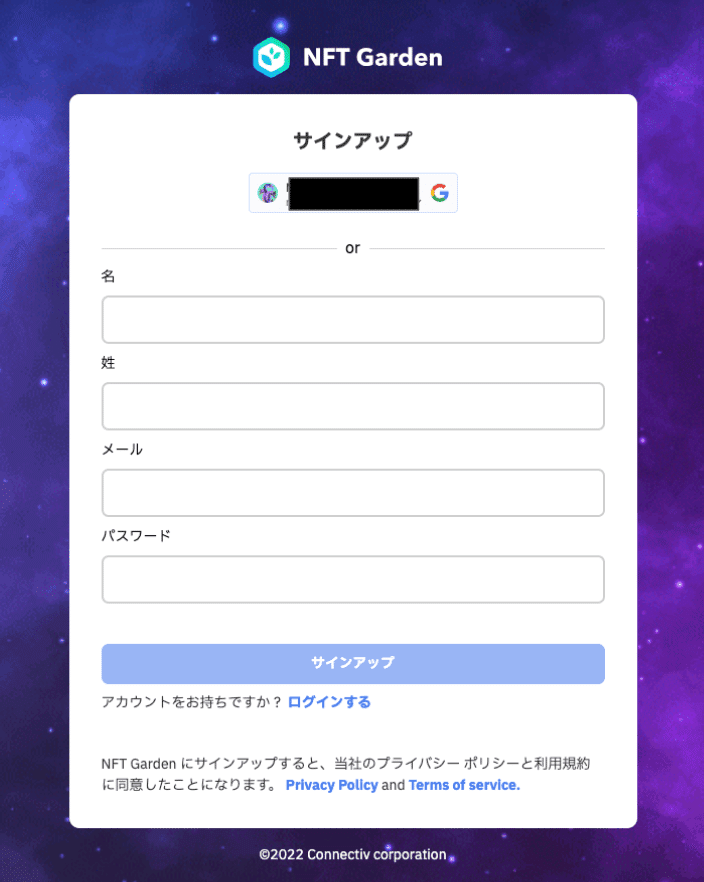
サインアップが完了し、ログインすると、以下のような画面が出てきます。ログイン完了後は右上の「接続」ボタンを押し、ご自身のウォレットを接続します。ウォレットはMetamaskかPhantomかTorusの中でお好きなものを接続してください。今回はMetamaskを接続して進めますが、他のウォレットでも特に問題はありません(ただし、選べるチェーンが変わります)。
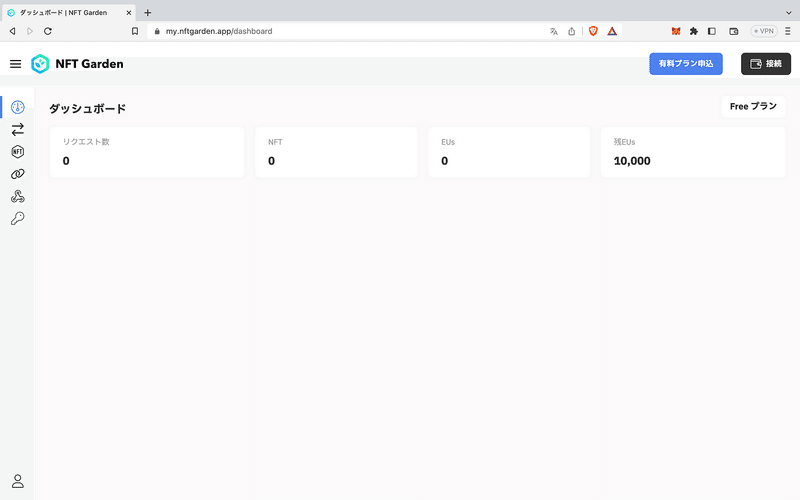
2.EUsとは?
正式版から、「EUs」というものが新たに出てきました。これは、簡単にいうと「通貨」のようなもので、NFTを作成するごとにこのEUsが減っていき、残高不足になると作成できなくなります。
EUsの消費量はチェーンによって異なります。例えばイーサリアムのようにガス代の高いものであればEUsの消費量は大きいですし、逆にPolygonのように比較的安いものであれば消費量も小さくなります。
※消費量一覧はこちら

Freeプランの場合、はじめに10000EUs割り当てられます。もしさらにEUsを獲得したい場合は、ダッシュボード右上の「有料プラン申込」をクリックし、申込を行なってください。
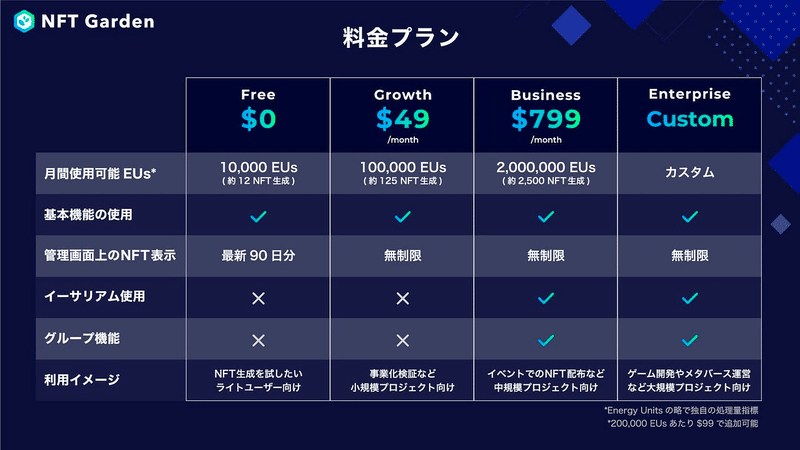
3.NFTを作ってみよう!
3–1. コントラクト作成
NFTを作成するためには、まずは「コントラクト」を作らなければなりません。これは、複数のNFTを1つの”コレクション”としてまとめるために必須のものになります。
まず、左メニューから「コントラクトを作成」ボタンを押します。
ここで、コントラクトの名前、チェーン、各種設定をします。
①”名前”:コントラクトの名前
②”Blockchain”:お好きなチェーンを選択します。ただし、コントラクトのEUs消費量のご確認を忘れずに!
③”APIを使ってNFTをMint”:APIを用いてNFTを作成できるようにする場合は「Enable」を、そうでない場合は「Disable」を選択してください
④”NFT転送”:NFTを転送できるようにする場合は「Enable」を選択してください
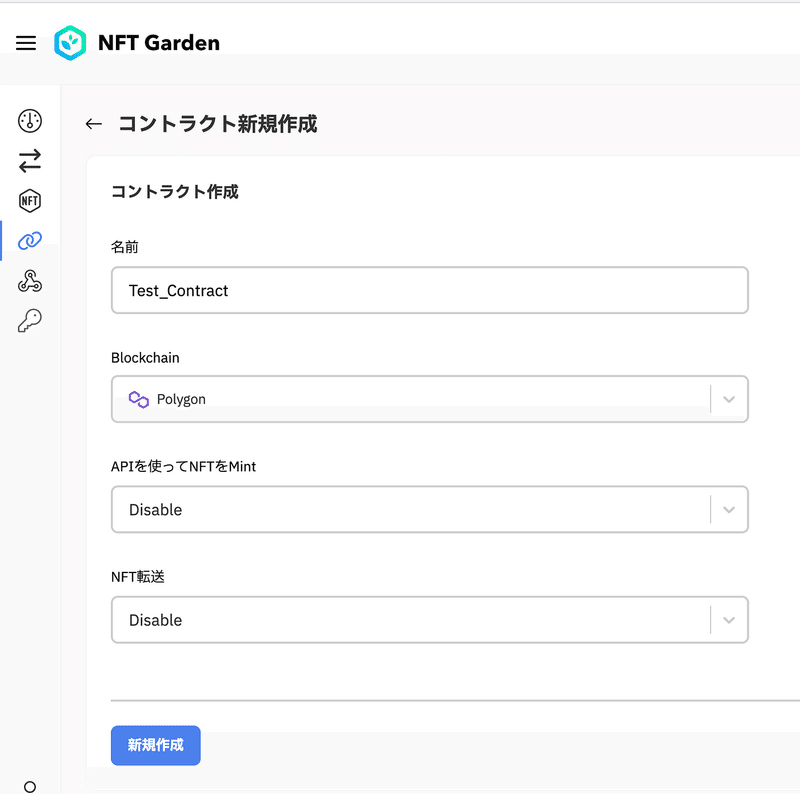
記入後、新規作成ボタンを押すと、コントラクトが生成されます。生成には10秒程度かかります(チェーンや混雑具合による)。
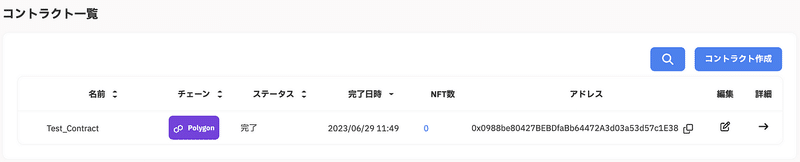
3–2. NFT作成
それでは、NFT作成に移っていきましょう。左メニューから「NFTをMint」を選択し、NFTに関する情報を記入していきます
①”テンプレートを選択”:このNFTが画像なのか、動画なのか、音楽なのかを選択
②”Main image”:こちらにファイルをアップロード
③”名称”:NFTの名前
④”コントラクトを選択”:先ほど3–1で作ったコントラクトを選択します。
⑤”詳細”:NFTに関する詳細を記入します。
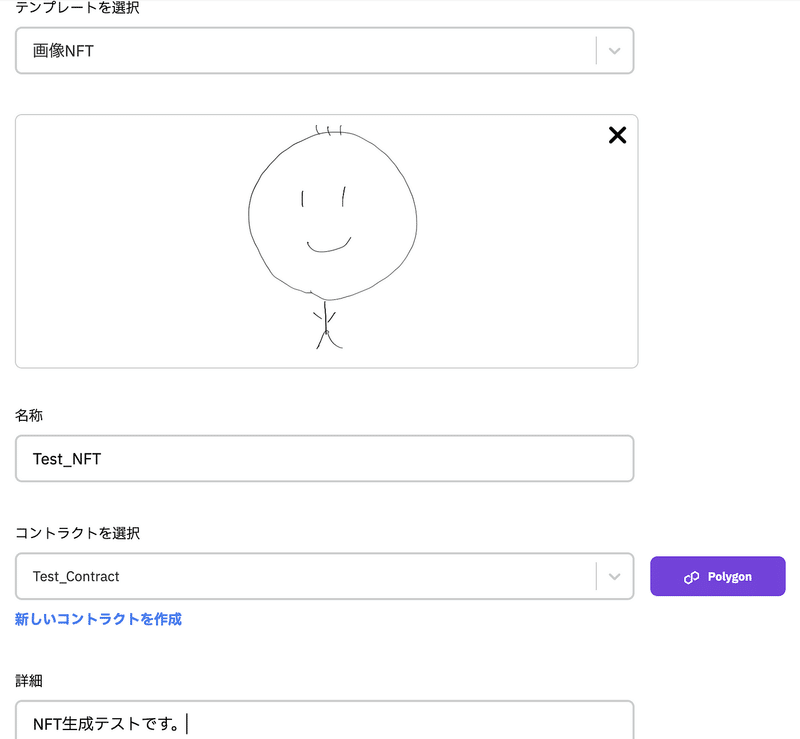
NFTに関する情報を記入後、「作成」ボタンをクリックするとNFTが生成されます。こちらも生成まで約10秒ほどかかります(チェーン、混雑度による)。

完了したら、「リンク」にあるマーケットプレイスに飛んでみましょう。すると、自分の作成したNFTが反映されているはずです(反映まで時間がかかる場合があります)。

3–3. EUsの管理
今ここまでで、コントラクト1つとNFT1つを作成しました。EUsは、消費量一覧によれば1600+800=2400EUs消費されているはずです。ダッシュボードに戻って確認してみましょう。

確かに2400消費され、残りが7600になっていますね。
4.NFTを転送してみよう!
作ったNFTを誰かに転送してみましょう。NFT一覧から、転送するNFTの一番右「詳細→」をクリックします。
※コントラクト作成時に、NFTの転送を「Enable」にしていないと転送はできません
※転送にもEUsはかかります

右下にある「NFT転送」をクリックします。
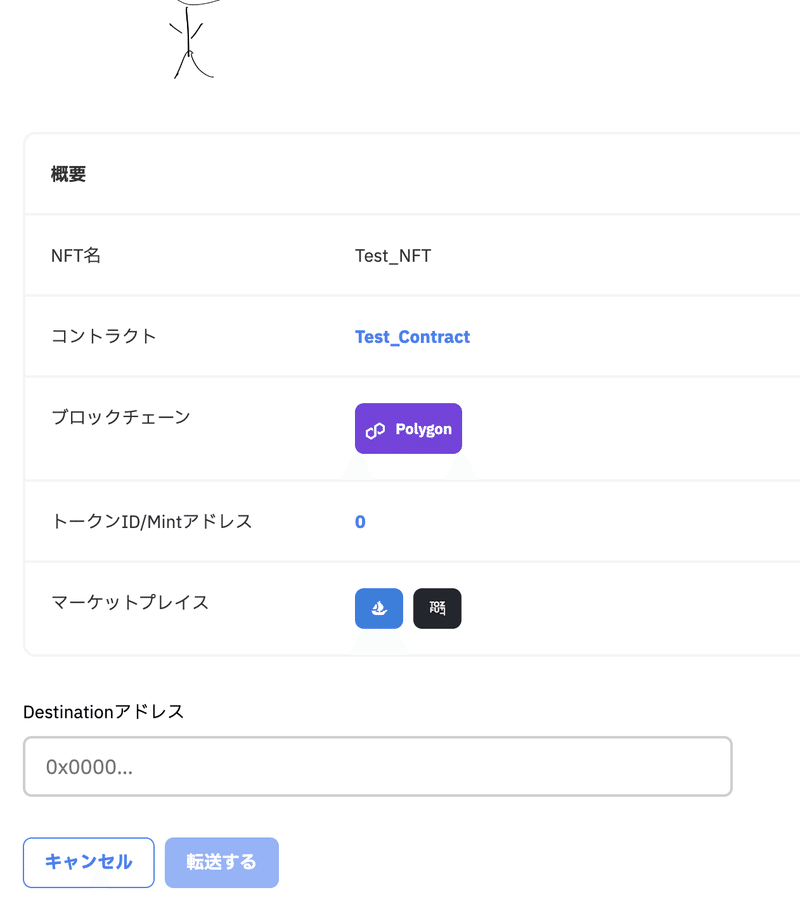
一番下の「Destinationアドレス」に送り先のアドレスを入れ、転送するボタンを押すと、転送が完了します。OpenSeaをみてみると、確かに所有者が変わっていることがわかると思います。

最後に
以上がNFT Gardenの基本的な使い方でした。NFT GardenではAPIを使ったNFT生成、webhook機能などここでは紹介していない機能が存在します(Docs)。例えば、「APIを使ったNFT配布アプリの作り方」は別記事にて紹介していますので、ご興味のある方は是非そちらをご参考ください。最後までお読みいただきありがとうございました!
NFTの生成に特化したWebプラットフォーム『NFT Garden』
当ブログは、マルチチェーンNFT生成プラットフォーム『NFT Garden』を開発・運営するConnectiv株式会社が運営しています。
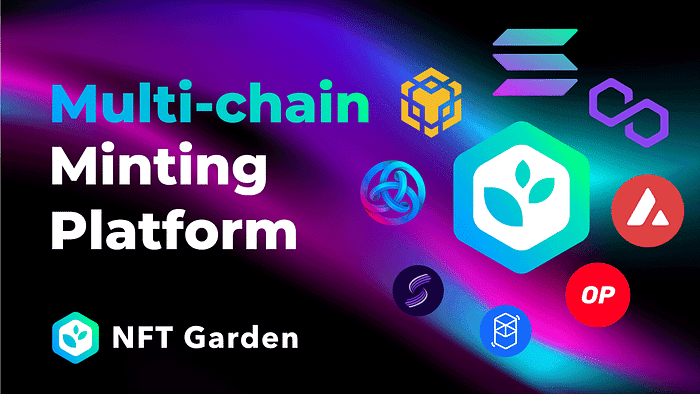
NFT Gardenは強力なNFT APIを提供し、polygonやSolanaを含むさまざまなブロックチェーンでNFTの生成や参照、転送などが可能です。これにより、「ゲームやメタバースで使われるアイテムのNFT化」や、「プロモーションを目的としたNFT配布画面の構築」「DAOやコミュニティ組成を目的としたNFTの大量生成」など、様々なユースケースでご利用いただけます。
NFTGardenホームページ
https://nftgarden.app/jp/
NFTGarden 各種リンク
https://lit.link/nftgarden
この記事が気に入ったらサポートをしてみませんか?
